Tentar liberar espaço extra em seu Mac pode se tornar um desafio demorado, embora seja necessário manter seu dispositivo funcionando perfeitamente e rapidamente. A execução regular dessa tarefa realmente o ajudaria a reduzir a desordem, mas também, idealmente, evitaria uma longa sessão de exclusão de diretórios antigos quando você quase ou totalmente sem armazenamento.
Uma variedade de opções para realmente conhecer como liberar espaço no Mac, variando de ter que limpar as pastas de arquivos de downloads para usar software de limpeza profunda gratuito e premium. Então aqui está tudo o que você realmente precisa reconhecer.
Parte 1: Quanto de armazenamento realmente gratuito você precisa no seu Mac?Parte #2: Melhor solução para liberar espaço no Mac – TechyCub Mac limpadorParte #3: Várias abordagens sobre como liberar espaço no MacConclusão
Parte 1: Quanto de armazenamento realmente gratuito você precisa no seu Mac?
De acordo com os resultados da pesquisa, mesmo antes de o consumo de espaço no disco rígido atingir 85%, a eficácia do seu Mac começa a se deteriorar. Você precisará de pelo menos dez gigabytes de espaço livre diretamente em seu dispositivo Mac para permitir que ele funcione com eficiência.
No entanto, recomendamos que você verifique o espaço disponível no disco rígido do seu Mac na verdade, você também deve manter pelo menos cada 15% de sua capacidade de armazenamento livre, porque poderá implantar um novo sistema operacional Mac, planejar a atualização dos sistemas operacionais e talvez até baixar filmes com maior facilidade. Portanto, aprofunde-se nisso e tenha conhecimento sobre como liberar espaço no Mac, continue rolando abaixo para ler as outras seções deste.
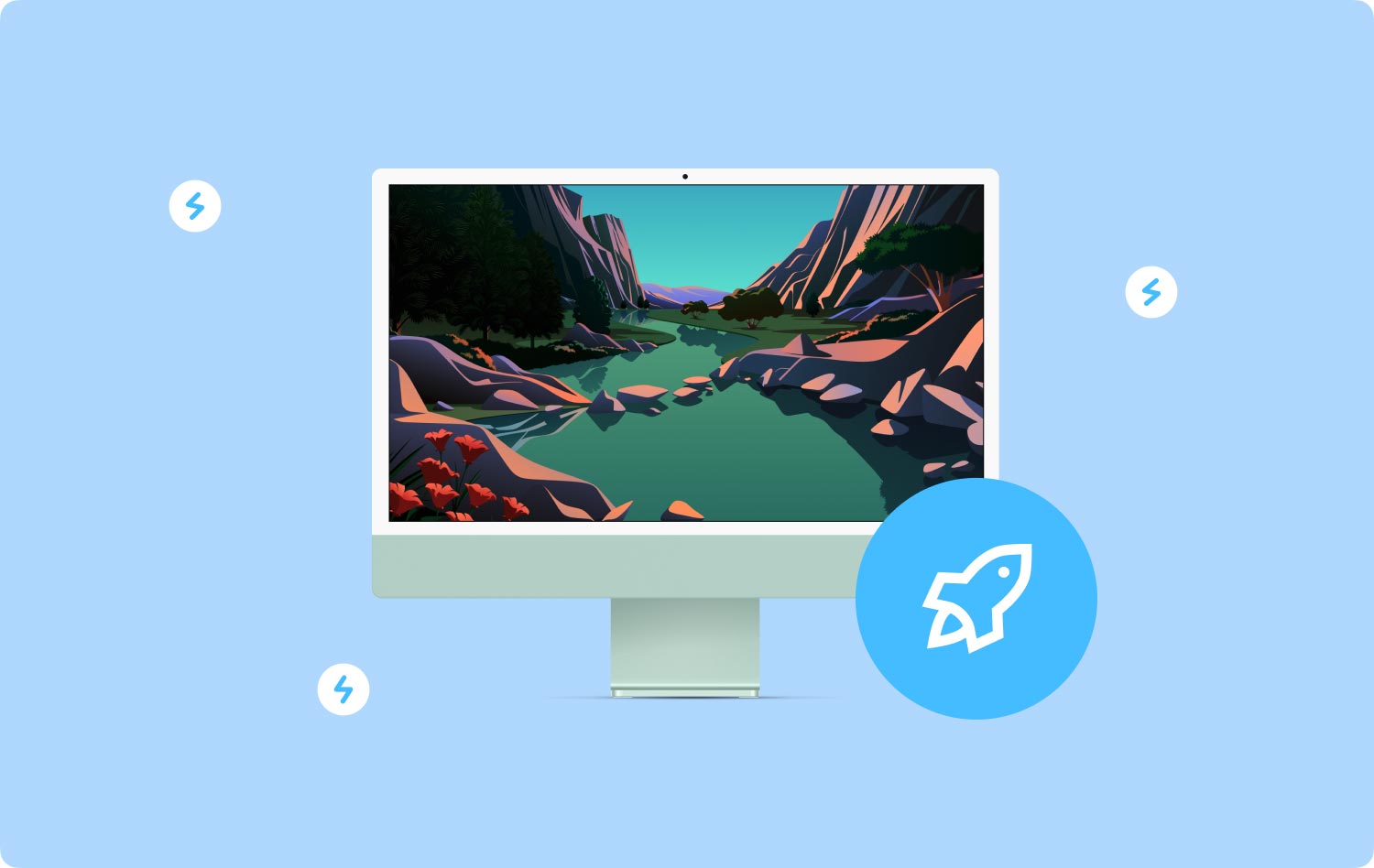
Parte #2: Melhor solução para liberar espaço no Mac – TechyCub Mac limpador
Para realmente prosseguir com essas diferentes abordagens sobre como liberar espaço no Mac, primeiro iremos informá-lo sobre a melhor solução que é descomplicada e sem consumo de energia. Portanto, nesta seção, você conhecerá um determinado limpador de Mac em que é ótimo em todos os limpadores gratuitos do mercado.
TechyCub Mac limpador foi realmente construído para ser super útil e ótimo para se confiar, pois possui recursos principais que você pode usar ao longo desse processo de criação de espaço livre em seu dispositivo Mac.
Mac limpador
Analise seu Mac rapidamente e limpe arquivos indesejados facilmente.
Verifique o status principal do seu Mac, incluindo o uso do disco, status da CPU, uso da memória, etc.
Acelere seu Mac com cliques simples.
Download grátis
Com alguns cliques, você pode realmente fazer com que o mecanismo do seu Mac tenha armazenamento gratuito em disco para gadgets, proteger ao mesmo tempo em que fornece privacidade humana e, de outra forma, potencialmente ajudar a impulsionar funções inovadoras e satisfação no trabalho. Para prosseguir com as instruções abaixo, continue lendo:
- Para avançar, você deve, portanto, baixar e instalar TechyCub Mac Cleaner em seu console. Depois disso, você deve revelar qualquer coisa dentro do seu dispositivo.
- Depois disso, você deve escolher a seleção que diz especificamente "Limpador de lixo" e, em seguida, selecione a alternância que de alguma forma deixa muito claro "Escanear" Mesmo assim, após o último, o kit de ferramentas de limpeza já pode começar a verificar todos os arquivos e dispositivos de armazenamento, mas também possivelmente até programas indesejados que foram salvos diretamente no Mac.
- Depois disso, você deve reconsiderar os arquivos digitalizados, esconderijos, mas também arquivos desnecessários que já foram separados, mas também organizados em clusters novamente quando o método de rastreamento já foi definido, mas também concluído.
- Depois, porém, você pode começar a excluir qualquer tipo de arquivo, memória cache, mas também programas indesejados que realmente deseja em seu Mac, mas também pode tentar este método alternativo, que exige que você confirme a alternância, que mais uma vez simplesmente significa "Selecionar tudo" e, assim, economize tempo limpando quase todos os códigos-fonte, esconderijos ou dispositivos de armazenamento de dados indesejados.
- Quando terminar, toque no botão "peixe de água doce"Alterne para que o software limpe absolutamente quase todos os diretórios e a memória cache, mas também arquivos desnecessários que você forneceu inicialmente para serem excluídos de alguma forma em alguns segundos.
- E imediatamente, uma caixa de diálogo de ícone rápido apareceria, sugerindo que, a menos que a carga de trabalho de limpeza fosse, portanto, "Limpeza Concluída"mas, a menos que você queira excluir tantos diretórios, arquivos temporários, mas também arquivos do sistema, talvez você possa obviamente deslizar sobre o botão, o que significa apenas "Revisão" para realmente ser acompanhado para a tela do monitor de atividade de monitoramento. Além disso, você terminou.

Parte #3: Várias abordagens sobre como liberar espaço no Mac
Agora que você entende exatamente o pouco espaço de armazenamento que pode realmente utilizar e uma opção melhor, vamos nos concentrar em algumas maneiras de liberar espaço no Mac.
Como liberar espaço no Mac: otimizando o armazenamento de espaço do Mac
A técnica mais simples para liberar espaço de armazenamento direto no seu Mac era, de fato, empregar as tecnologias avançadas integradas. Talvez você possa acessá-los rapidamente simplesmente clicando em "Gerencie" botão muito acima da barra de memória. Conforme mostrado na imagem, houve quatro opções de controle ideais sugeridas. Basta seguir as sugestões para maximizar sua capacidade de armazenamento.
Armazenar no iCloud:
Com esta funcionalidade, você pode salvar suas fotos, vídeos e registros no iCloud. Provavelmente apenas mantenha os documentos necessários no seu Mac.
Otimize o armazenamento:
Ativando esse recurso clicando no Otimizar A guia faz com que o seu Mac remova imediatamente vídeos previamente decididos para assistir, bem como programas de TV, mas também é importante considerar movê-los para o Lixo, pois é necessário mais espaço necessário.
Esvazie a lixeira instantaneamente:
Ao ativá-lo, os componentes que estão na Lixeira há mais de XNUMX dias serão excluídos automaticamente.
Comece a reduzir a desordem:
Simplesmente clicando neste Rever arquivos alternar, você pode realmente classificar todos os sistemas de arquivos em seu Mac, bem como excluir aqueles que não são mais necessários.
Como liberar espaço no Mac: excluindo os backups antigos do iOS
O backup de dados no seu iPhone, assim como no iPad, seria um componente essencial da segurança da informação e apenas um excelente hábito a ser desenvolvido. Dito isto, os backups do iOS foram de fato destinados a serem arquivos transitórios, em vez de locais permanentes diretamente no seu Mac. Suponha que, por mais espaço no disco rígido que você possa reconquistar, mas a menos que ajude aqueles em sua partida: centenas e centenas de gigabytes. É simples como liberar espaço no Mac excluindo backups antigos do iOS:
- Para começar, você deve escolher a opção que indica ainda “Sobre este Mac" na barra de navegação da Apple. E depois disso, na barra de menu Armazenamento, selecione a opção que implica ainda "Gerencie".
- Em seguida, na nova janela, algo aparece, selecione essa opção que significa ainda "Arquivos iOS".
- E a partir daí, deve escolher os backups antigos assim como apertar a opção "Apagar.
- A exclusão deve então ser confirmada.
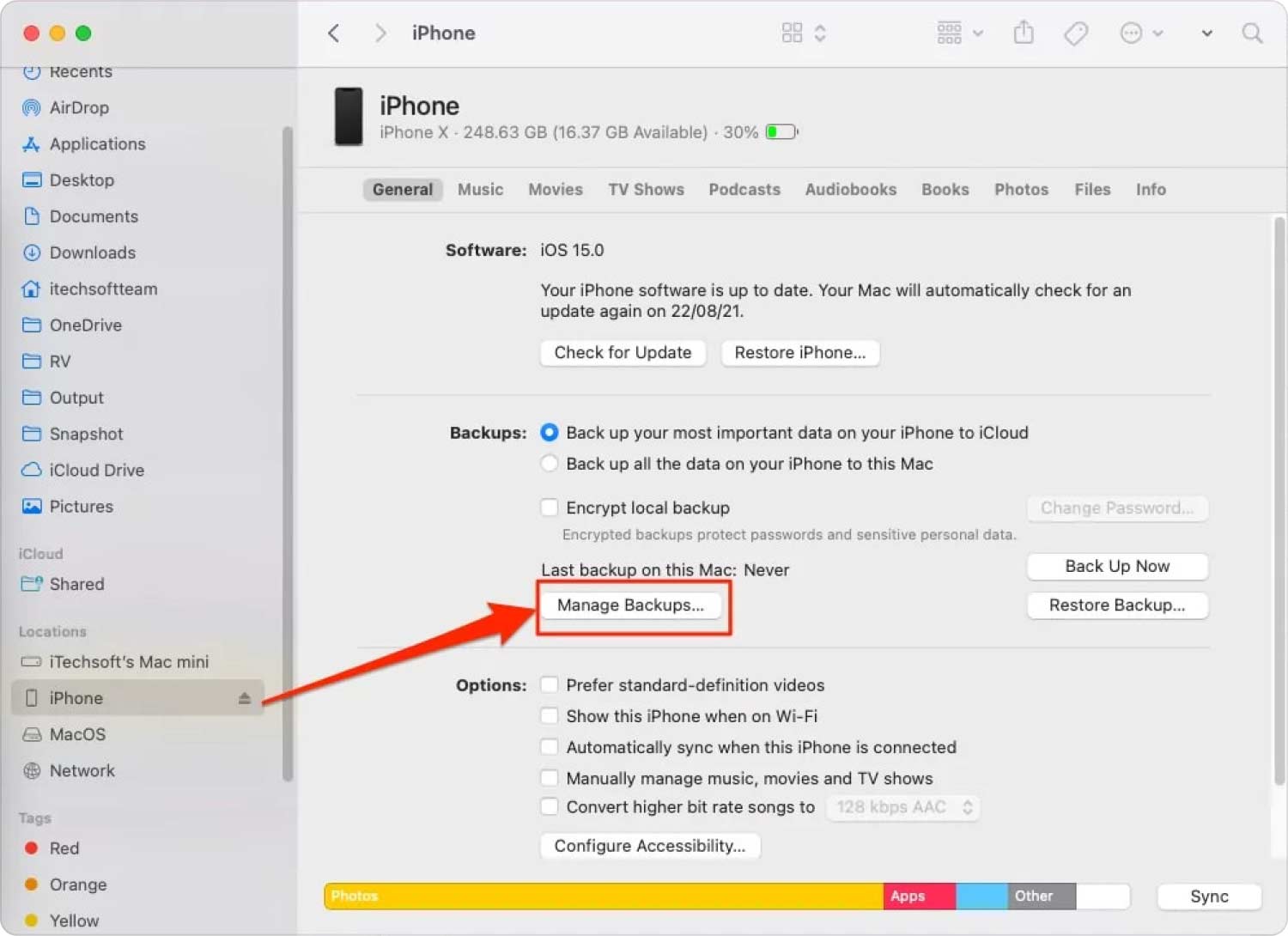
Como liberar espaço no Mac: excluindo arquivos do tipo DMG
arquivos de dados DMG eram de fato basicamente inúteis sempre que uma proposta era instalada. Mesmo que a maioria dos aplicativos realmente não o assegure de descartar seus arquivos de dados DMG na configuração inicial, você acabará com alguns arquivos de dados DMG que podem consumir um espaço em disco importante. Felizmente, tentar excluir arquivos de dados DMG seria um procedimento simples.
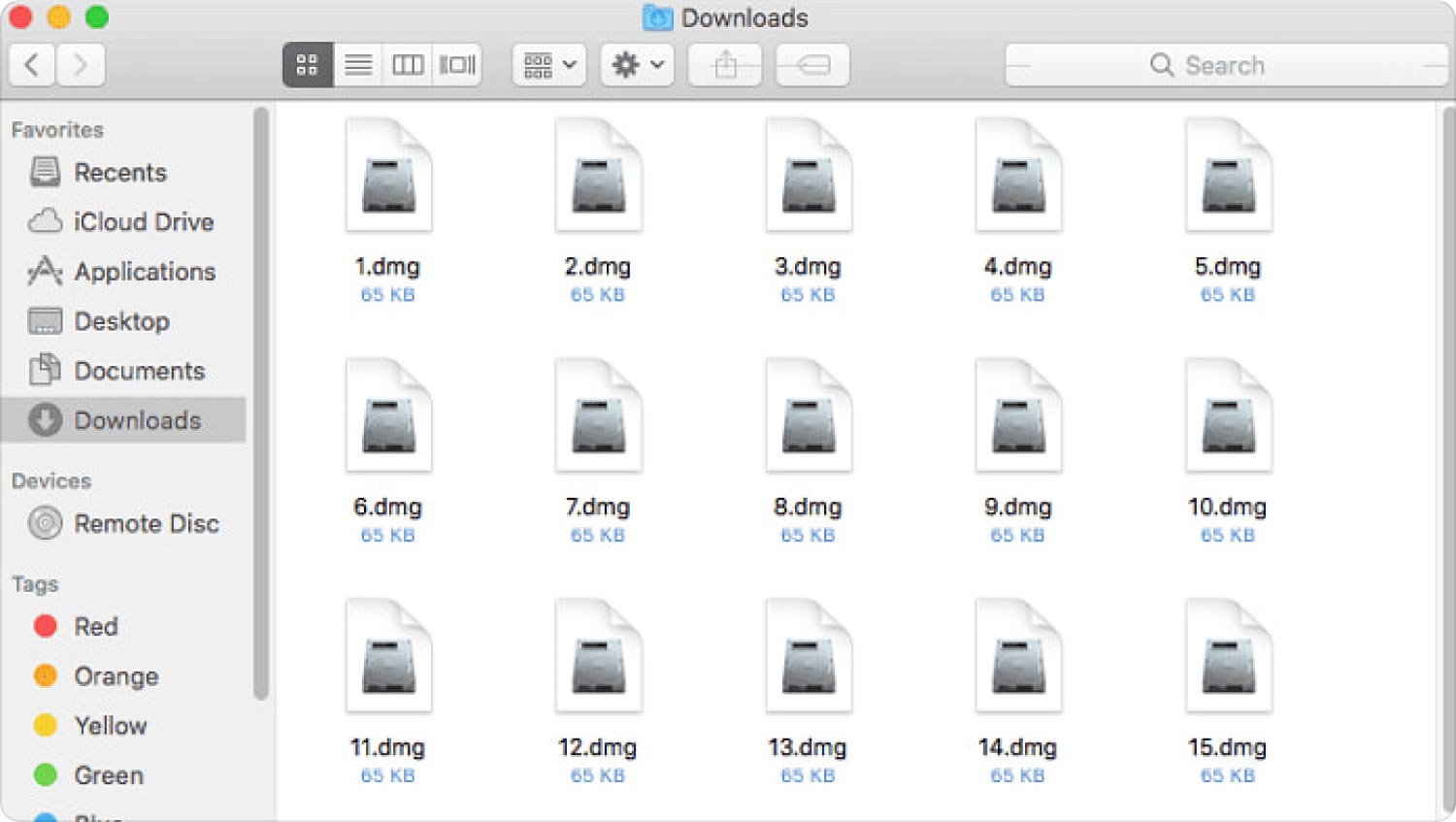
Como liberar espaço no Mac: compactando arquivos
Uma outra coisa sobre como liberar espaço no Mac seria realmente compactar tipos de arquivo, alguns dos quais raramente são usados. Não há necessidade de usar um instrumento de compactação de terceiros porque o software de alta compactação integrado da Apple será suficiente.
Selecione aqueles que exigiram que os registros fossem compactados de alguma forma, clique com o botão direito do mouse e escolha Comprimir; seus registros seriam agrupados em algo como um Formato zip. Como você não usará esses mesmos arquivos com frequência, poderá realmente manter o documento Zip em um dispositivo externo.
Como liberar espaço no Mac: esvaziando a lixeira do Mac
Normalmente, você deve descartar o Lixo em um processo manual. Este método, no entanto, pode ser automatizado. Registros que ainda estão no Lixo por mais de 30 dias serão completamente apagados se você escolher o contrário. Você pode economizar até 30% de seu espaço em disco rígido mais ou menos todos os meses, permitindo essa escolha alternativa. E aqui está como realizá-lo:
- Escolha essa opção que então implica "Sobre este Mac" diretamente da barra de navegação da Apple.
- Depois disso, você deve selecionar a opção que implica claramente “Gerencie" em todo o botão Armazenamento.
- Basta tocar nessa opção que indica ainda "Ative"quando você vê o recurso"Lixeira Vazia Automaticamente".
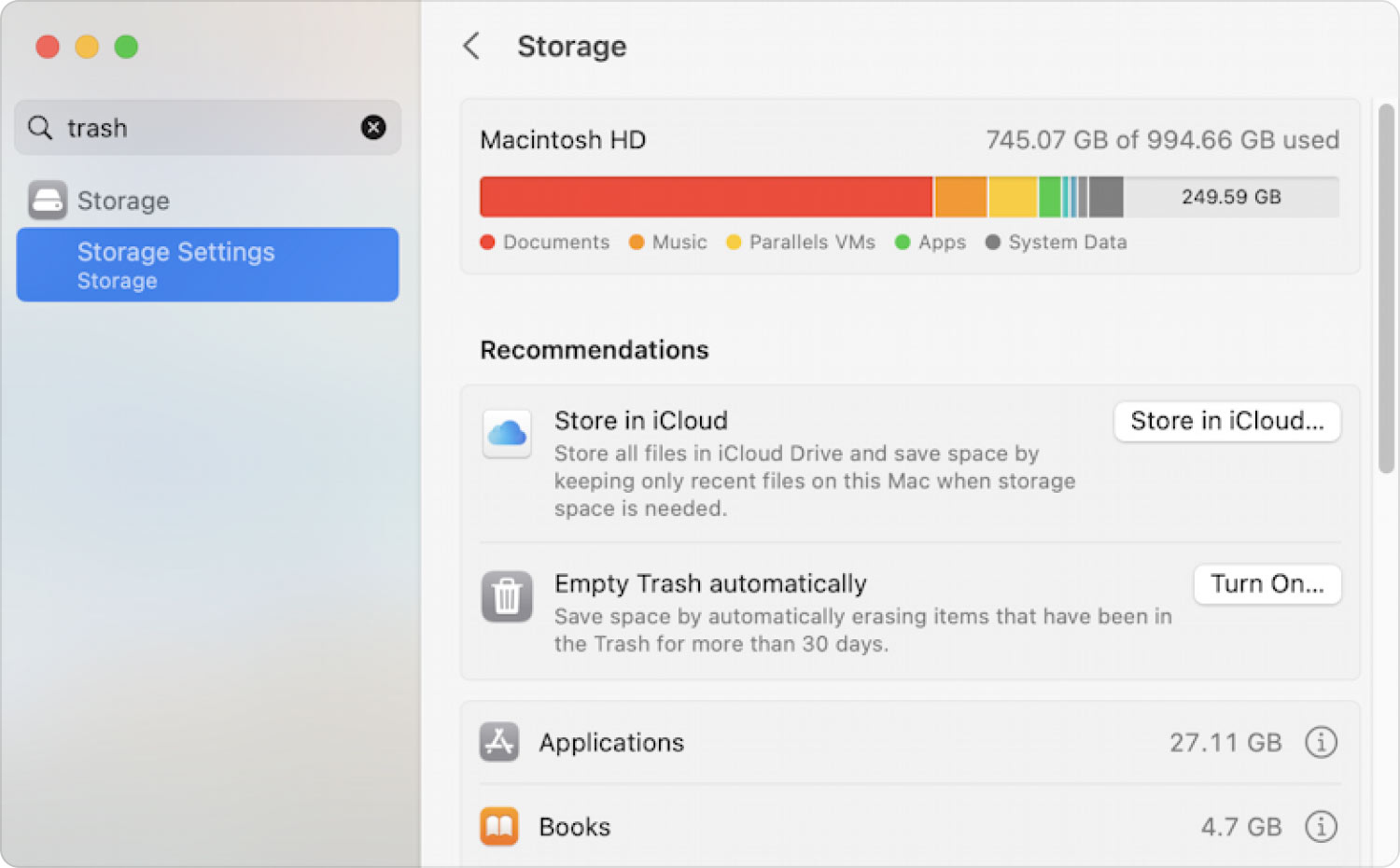
As pessoas também leram 6 maneiras de corrigir o erro “iMovie não tem espaço em disco suficiente” [2023] 3 melhores analisadores de espaço em disco rígido para você em 2023
Conclusão
A menos que você esteja usando um protótipo em ascensão com terabytes de espaço em disco, sabendo como liberar espaço no Mac tem sido algo que você precisará fazer de tempos em tempos. Você pode considerar usar o melhor limpador de espaço Mac para ajudá-lo com isso. Lembre-se de que, ao remover dados em cache, lixo de estrutura e alguns outros dados desnecessários, seu Mac pode muito bem recompensá-lo com maior eficiência e mais capacidade de armazenamento para seus dados importantes ou outras memórias.
